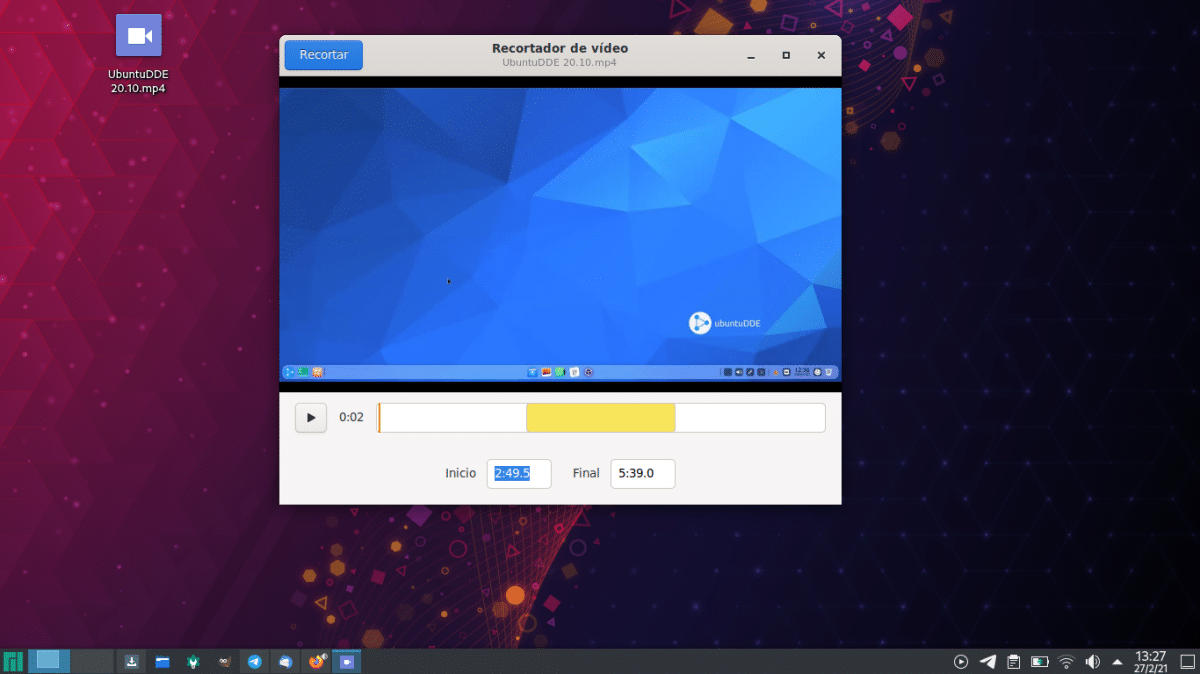
Както всички превключватели, все още помня, когато използвах само Windows. Ще защитавам системата на Microsoft само по една причина: те имат целия софтуер, включени игри и ние намерихме програми, които, позволете ми да използвам тази дума, правят някакви глупости. Например, спомням си, че използвах много прост GIF редактор, с който получих страхотни резултати и не съм виждал нищо подобно в Linux или macOS. Има софтуер, който прави тези неща, но опциите са по-скрити и използването им може да не е интуитивно. Това не е така Видео тример ако това, от което се нуждаем, е просто да изрежем видеоклип.
Преди да продължим и за да избегнем объркване, трябва да обясним какво означава „изрязване“ тук: какво ще направим е промяна на дължината на видеото, нищо за премахване на граници или промяна на пропорциите на видеоклипа. Video Trimmer е инструмент, който е създаден само за това и изключително, и го прави с две точки, в които се откроява: неговата простота и че не кодира оригиналното видео.
Video Trimmer изрязва видеоклиповете, без да ги прекодира
Всички тези неща могат да се правят например с Kdenlive и OpenShot, но Video Trimmer няма нищо общо с него. Използването му е толкова просто, че ще постигнем разреза за секунди, като следваме тези стъпки:
- Отваряме софтуера. Вероятно е преведен на испански и това включва името, така че трябва да потърсим „Video Trimmer“ или „Video Trimmer“.
- След това кликваме върху „Отваряне“, за да отворим видеоклипа, който ще бъде изрязан, като го търсим във файловия изследовател.
- След като видеото бъде отворено, ще видим нещо като това, което имаме в заглавието на тази статия: времена за предварителен преглед, начало и край и жълта лента, която указва коя част ще оставим като валидна.
- Изрязването на видеоклипа ви е толкова просто, колкото избирането на една от следните опции:
- Плъзнете краищата на жълтата част до мястото, където ни интересува.
- Задайте начален и краен час.
- След като сме избрали частта, която ни интересува, кликваме върху "Изрязване".
- Ще се отвори прозорец на файловия мениджър и в него трябва да посочим път за запазване на изрязаното видео.
- Приемаме и чакаме. Обикновено отнема секунди за извършване на действието, тъй като не кодира нищо.
Video Trimmer е приложение предназначен за тези, които не искат никакви усложнения. Ако сте един от тях и се интересувате от инсталирането му, можете да го направите от пакета му Flatpak, или го съставя, както е споменато в официална страница на проекта:
Най-лесният начин е да клонирате хранилището с GNOME Builder и да натиснете бутона Build.
Като алтернатива можете да го изградите ръчно:meson -Dprofile=development -Dprefix=$PWD/install build ninja -C build install
Потребителите на базирани на Arch Linux системи също го предлагат от AUR.